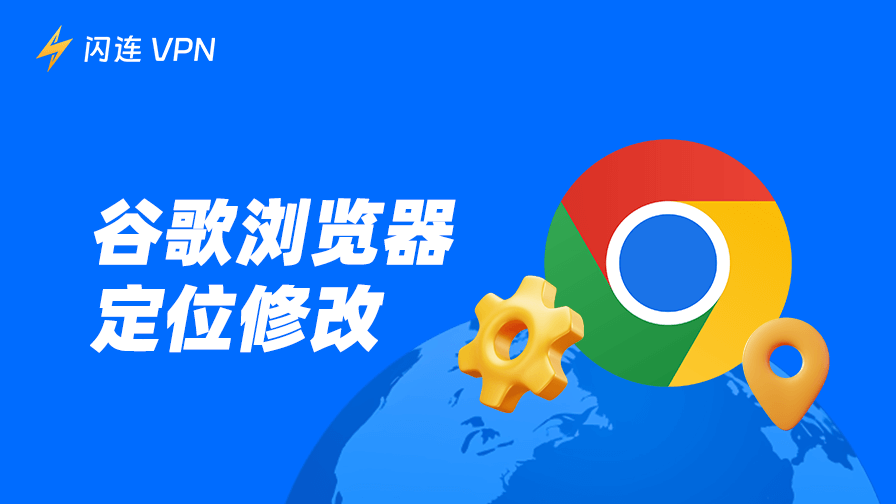您在谷歌浏览器中的位置主要用于定向广告和内容分发。因此,如果您想查看其他国家的广告或访问其他国家的内容,可以手动更改位置设置。
您来对地方了。本文详细介绍了谷歌浏览器定位修改的步骤,并提供实用技巧和解决方案,助您获得理想结果。
谷歌浏览器定位修改:手机
在Android和iPhone上更改Chrome的定位设置仅有一种简单方法,即使用VPN。以下是操作步骤。
- 在手机上下载并安装VPN应用。
- 注册一个账户。
- 使用免费试用或订阅VPN计划。
- 选择一个您希望在谷歌浏览器中设置的服务器位置。
- 在谷歌浏览器中搜索“我的位置”以查看位置是否已更改。
您还可以阻止谷歌浏览器跟踪您的位置。只需进入手机设置,找到“权限”选项卡(通常在“隐私设置”中),然后找到Chrome并阻止其跟踪您的位置。
谷歌浏览器定位修改:电脑
以下是两种在PC或Mac上更改Chrome定位的方法。
使用“传感器”选项卡修改谷歌浏览器电脑版的定位
电脑上的谷歌浏览器允许您自定义或选择位置。只需几个步骤即可完成。
步骤 1. 在 Chrome 浏览器中,按 F12 键打开网页信息。
步骤 2. 点击信息页面右上角的三个点。
步骤 3. 从下拉菜单中选择“更多工具”。
步骤 4. 选择“传感器”,“传感器”选项卡将在信息页面的左下角打开。
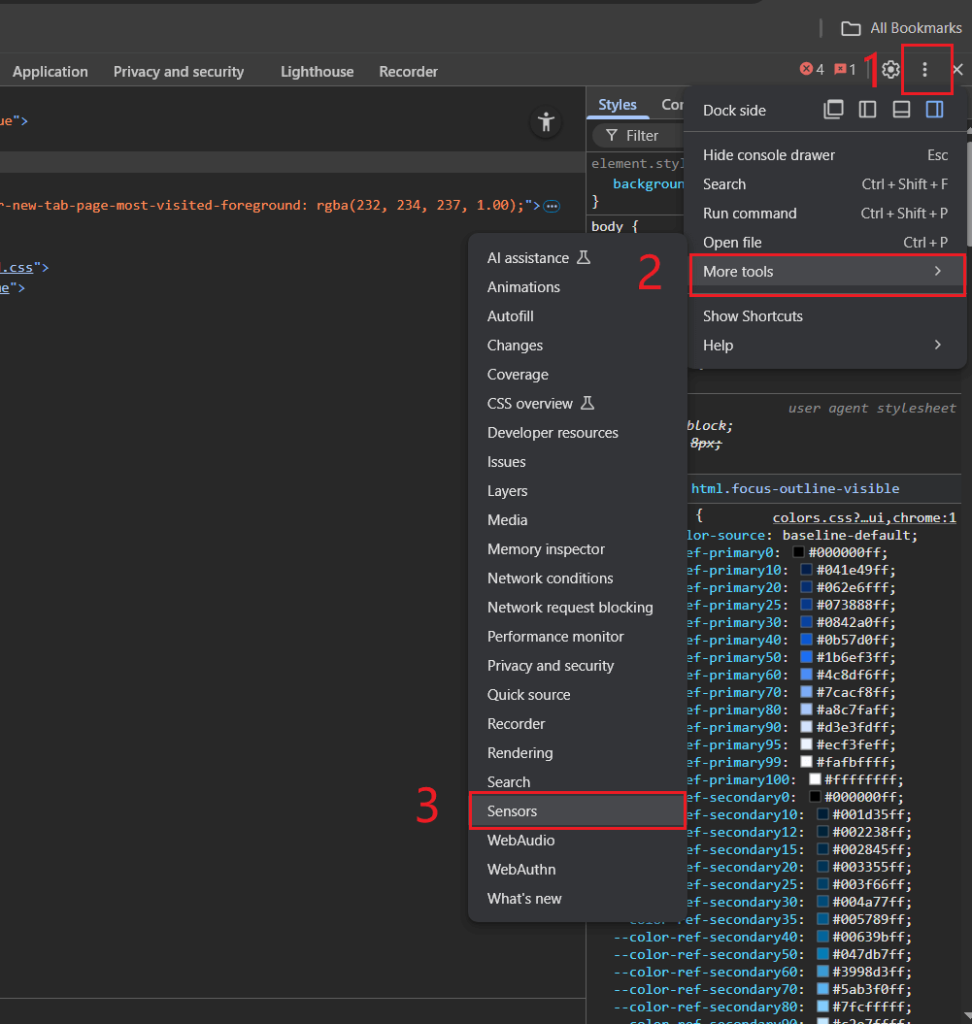
步骤 5. 在”传感器“选项卡下,点击”位置”旁边的下拉菜单,并为 Chrome 选择一个新位置。
步骤 6. 如果没有您想要的位置,请选择“位置不可用”,然后输入您希望的国家或地区的经纬度。
步骤 7. 您还可以点击“位置”字段旁边的“管理”,然后点击“添加位置”来自定义您希望的地区。
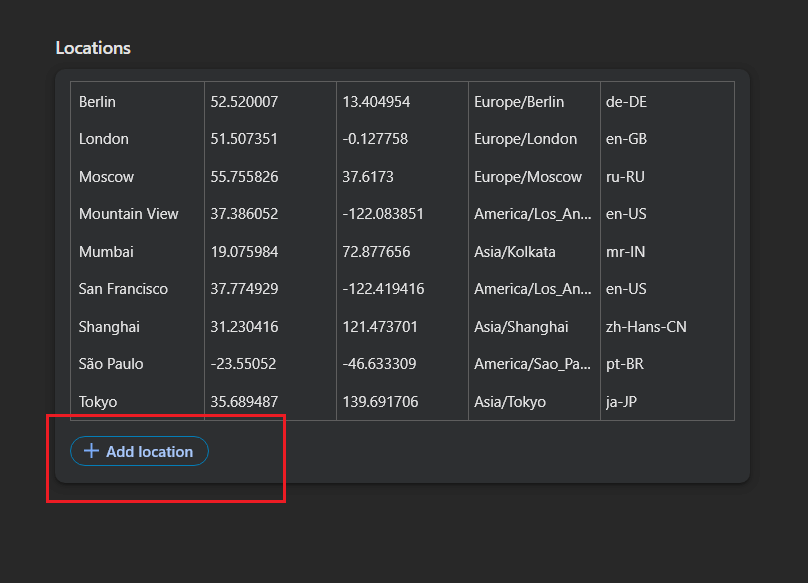
使用VPN修改谷歌浏览器电脑版的定位
在谷歌浏览器桌面端更改位置的另一种方法是使用VPN应用或扩展程序。使用VPN应用与“谷歌浏览器定位修改:手机”相同。至于使用 VPN 扩展程序,请按照以下步骤操作。
- 打开Chrome应用商店,并在左上角选择“扩展程序”选项卡。
- 在顶部搜索栏中输入所需的VPN并点击结果。 闪连VPN(LightningX VPN)提供Chrome扩展程序,速度快、可靠且价格实惠。
- 点击“添加到Chrome”将VPN扩展程序添加到Chrome浏览器。
- 登录您的VPN账户。
- 选择所需服务器并点击“连接”(或类似选项)。
- 您可在Chrome搜索栏底部查看IP地址
提示:如果您只想阻止网站访问您的位置,可以在Chrome设置中轻松调整。此方法适用于桌面和移动设备。只需点击浏览器右上角的三个点,选择“设置”。然后进入隐私和安全 > 网站设置 > 位置。在默认行为下,选择“不允许网站查看您的位置”。
使用SEOquake扩展程序更改谷歌浏览器的搜索国家/地区
如果您希望查看不同国家和地区搜索结果,谷歌应用商店里的SEOquake扩展程序可作为实用工具。它允许您自定义搜索的国家和语言设置,特别适合SEO人员及需要地区特定内容的用户。
需注意,SEOquake仅修改搜索查询参数——不会更改谷歌浏览器中的实际GPS定位或影响您的IP地址。
选择您偏好的国家和语言后,点击“设置地区”以相应调整搜索结果。
无法在谷歌浏览器修改定位?
如果Google建议的文章或网站显示的内容仍未切换到目标国家,则表示您的位置未成功更改。此问题最可能由以下原因之一引起。
浏览器缓存:谷歌浏览器的缓存中包含您的原始位置信息。这可能影响Chrome检测您的新位置。您可以清除Chrome缓存来解决问题。
VPN性能不足:如果您使用的VPN缺乏强大的解锁能力,它无法隐藏您的位置信息。
扩展程序冲突:有时Chrome的VPN扩展程序在同时启用时会发生冲突。如果您在Chrome中添加了其他VPN扩展程序,请禁用它们以解决冲突。
为什么闪连VPN(LightningX VPN)适合用于更改谷歌浏览器的定位?
想要成功更改谷歌浏览器中的GPS定位,需要一个强大的VPN。闪连VPN(LightningX VPN)采用基于顶级算法的最佳VPN协议。它可以轻松解锁 Chrome、Netflix、Hulu、Steam、Epic Games等平台的内容库。除了强大的解锁能力,LightningX VPN还具备以下特点:
- 提供70多个国家/地区的2,000+服务器。
- 支持Chrome、Firefox和Edge浏览器扩展。
- 可在Windows、macOS、Android、iOS、Apple TV、Android TV和Linux系统上安装。
- 支持3个同时连接并提供可自定义服务。
- 不限制流量使用。
- 为新手提供免费试用。
总结
在谷歌浏览器上修改定位非常简单。在PC或Mac上,您可以使用VPN连接到虚拟国家服务器,或进入Chrome的“传感器”选项卡手动自定义位置。对于手机,使用 VPN 是更改Chrome定位的最简单方法。
更改位置后,搜索结果、广告和其他内容也会相应更改。
如果无法更改位置,请尝试清除Chrome浏览器的缓存、使用更好的VPN,或禁用其他VPN扩展程序。